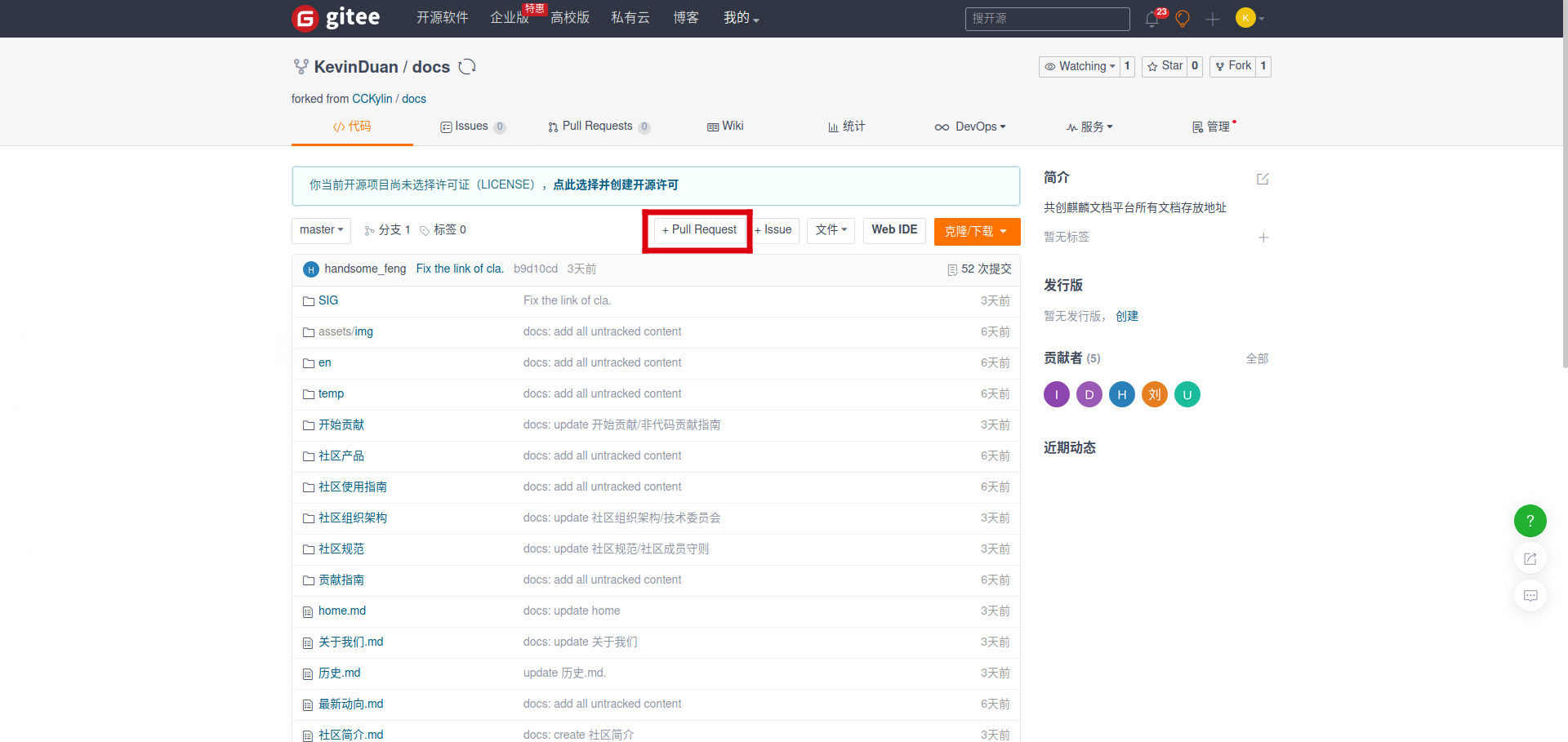3.2 KiB
| title | description | published | date | tags | editor | dateCreated |
|---|---|---|---|---|---|---|
| Gitee使用指南 | true | 2022-07-20T12:41:42.072Z | markdown | 2022-03-11T03:17:16.426Z |
Gitee使用指南
openKylin社区的参与者可以使用Gitee来参与到优麒麟社区项目中,通过提交BUG/Issue、获取项目、提交推送这几个角度来简单介绍如何使用Gitee。
通过GItee提交BUG/Issue
在openKylin社区项目使用过程中有体验不佳、使用存在BUG的情况时,通过Gitee的Issue功能向相关的项目提交你的问题。
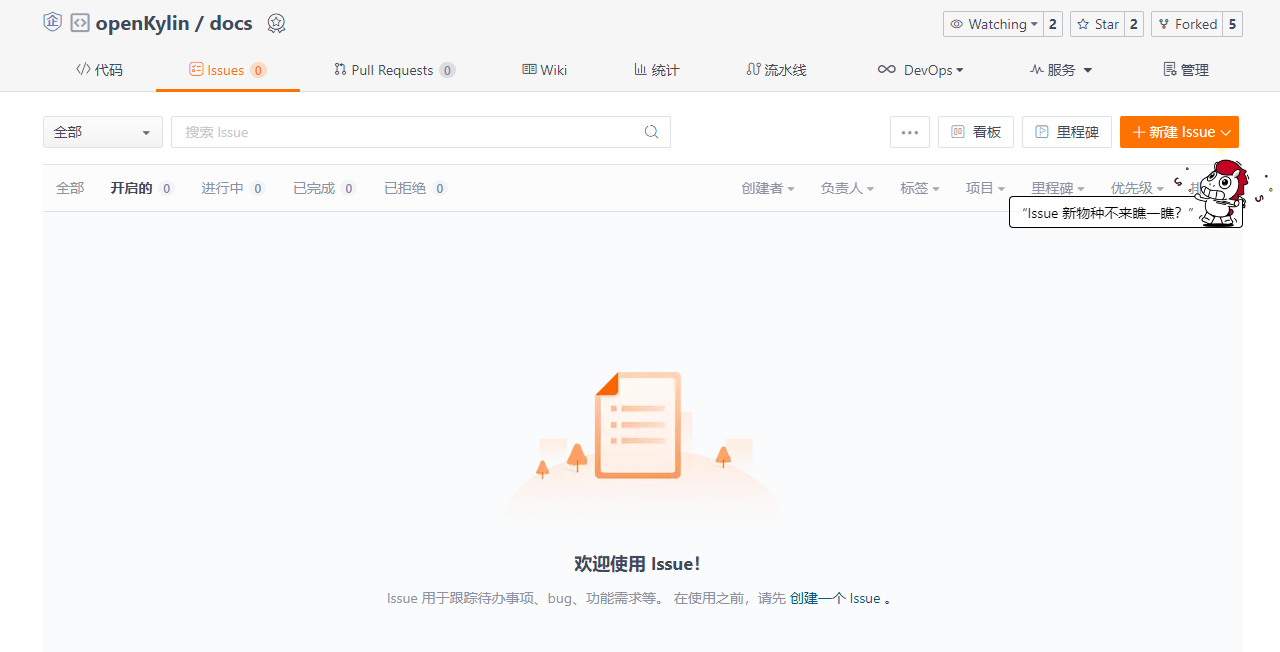 点击新建Issue并在描述里添加该问题的详细描述,包括ISO版本、复现手法、复现步骤等信息,提交Issue请遵守《Issue报告规范》,完成相关信息填写后点击创建。完成这一过程即向优麒麟社区项目提交一次Issue。
点击新建Issue并在描述里添加该问题的详细描述,包括ISO版本、复现手法、复现步骤等信息,提交Issue请遵守《Issue报告规范》,完成相关信息填写后点击创建。完成这一过程即向优麒麟社区项目提交一次Issue。
通过Gitee获取项目
在Gitee上注册账号并登录后,用户可以选择先上传自己的SSH公钥,和仓库"只读"权限的 SSH Key 相比,账户的 SSH Key 同时具备推送/拉取的权限,对用户创建/参与的仓库均能使用,使用起来更加方便。 通过选择用户头像 -> 菜单“修改资料”,然后选择“SSH公钥”,填写一个便于识别的标题,然后输入用户的SSH公钥,没有SSH公钥的用户可以通过以下步骤添加公钥。 Linux操作系统或Mac操作系统用户可以打开终端输入:
$ ssh-keygen -t rsa -C “youremail@youremail.com”
生成属于你的密钥,再使用命令:
$ cat ~/.ssh/id_rsa.pub
在终端输出你的密钥,将其复制到:
 即可。Windows操作系统用户打开Git Bash,在控制台中输入以下命令:
即可。Windows操作系统用户打开Git Bash,在控制台中输入以下命令:
$ ssh-keygen -t rsa -C “youremail@youremail.com”
在完成密码输入后 [c盘>用户>自己的用户名>.ssh] 目录下公钥已经生成,将id_rsa.pub文件输出后拷贝到指定位置即可。 在设置完SSH后可以直接使用,进入想要参与的openKylin项目页面中,点击克隆,并在选中SSH后点击复制:
进入系统后视用户操作系统情况打开终端或控制台,输入:
$ git clone <粘贴内容>
回车即可获取项目源码。 没有添加SSH密钥的用户可以直接使用HTTPS链接进行复制: 进入系统后视用户操作系统情况打开终端或控制台,输入:
$git clone <粘贴内容>
即可获取项目源码。
通过Gitee向项目提交推送
openKylin社区项目的参与者众多,提交代码请参考遵守《代码合并与提交》。 如果需要向openKylin社区项目提供代码,首先应当fork该项目,建立自己的Gitee仓库。
在合理的修改代码并上传到自己的的仓库后,点击 + Pull Requests 开始提交你的修改pr。
请注意提交时的分支是否正确,确认无误后进入提交界面。补充好这次提交的相关信息后,点击创建,恭喜你,完成了一次向openKylin的贡献。
以上就是Gitee基本使用,欢迎各位向openKylin贡献力量,本指南也在持续更新中...